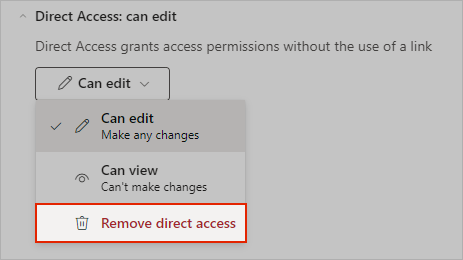Het delen van een notitieblok stoppen
Als u een gedeeld notitieblok hebt en u niet wilt dat anderen het notitieblok zien of bewerken, kunt u machtigingen voor een of alle gebruikers verwijderen of de instellingen voor de machtiging voor delen wijzigen.
Als u wilt voorkomen dat iemand uw notitieblok bewerkt , maar het toch wilt weergeven , wijzigt u de machtigingen van Kan bewerken in Kan weergeven.
Als u alle delen wilt stoppen, verwijdert u alle koppelingen voor delen en stopt u met delen met personen die directe toegang hebben.
Wijzig de machtigingen voor Delen om te voorkomen dat een bepaalde gebruiker uw notitieblok ziet of bewerkt.
-
Open het relevante notitieblok.
-
Selecteer Delen in de rechterbovenhoek van het venster.
-
Selecteer Toegang beheren.
-
Kies ervoor om een of meer personen te verwijderen of uw koppelingen te verwijderen en uit te schakelen.
-
Als u de toegang volledig wilt verwijderen, selecteert u de optie Kan bewerken of Kan weergeven.
-
Selecteer onder Directe toegang de optie Kan opnieuw bewerken en kies vervolgens Directe toegang verwijderen.
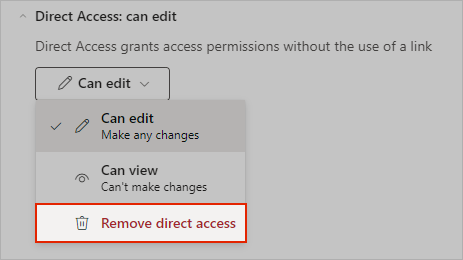
Het delen van een notitieblok dat met anderen is gedeeld, stoppen:
-
Klik in de rechterbovenhoek op het pictogram Delen.
-
Onder Gedeeld met klik met de Control-klik op de naam van de persoon met wie het notitieblok momenteel wordt gedeeld.
-
Selecteer Delen stoppen.
Het delen van een notitieblok stoppen:
-
Tik op het pictogram ... in de rechterbovenhoek van het app-venster.
-
Tik op Notitieblok delen.
-
Tik op Gedeeld met.
-
Selecteer de naam van de persoon met wie u wilt stoppen met delen en tik vervolgens op Verwijderen.
U kunt delen niet beheren via de Android-app.
Als u het delen wilt beheren, gebruikt u een bureaublad-app of meldt u zich aan bij onenote.com
-
Open het relevante notitieblok.
-
Selecteer Delen in de rechterbovenhoek van het venster.
-
Selecteer Toegang beheren.
-
Kies ervoor om een of meer personen te verwijderen of uw koppelingen te verwijderen en uit te schakelen.
-
Als u de toegang volledig wilt verwijderen, selecteert u de optie Kan bewerken of Kan weergeven.
-
Selecteer onder Directe toegang de optie Kan opnieuw bewerken en kies vervolgens Directe toegang verwijderen.